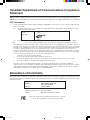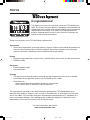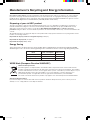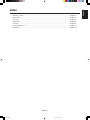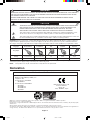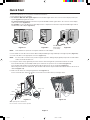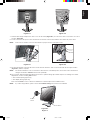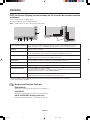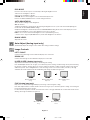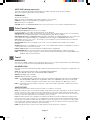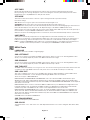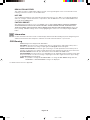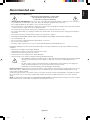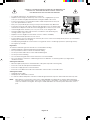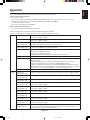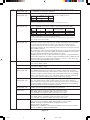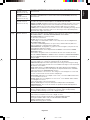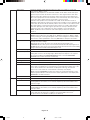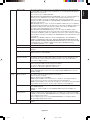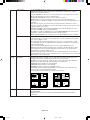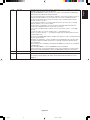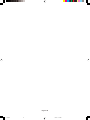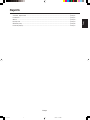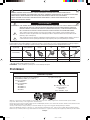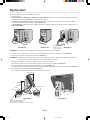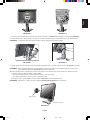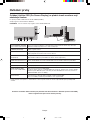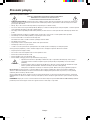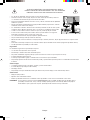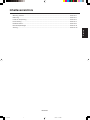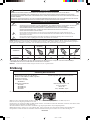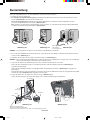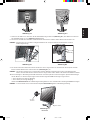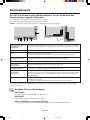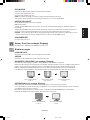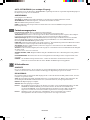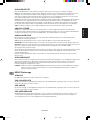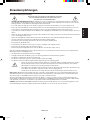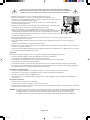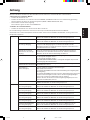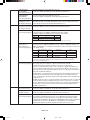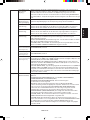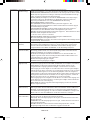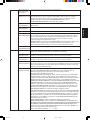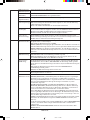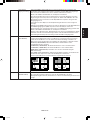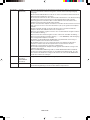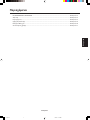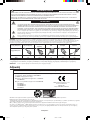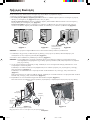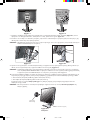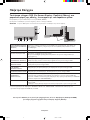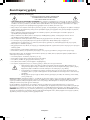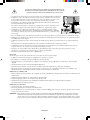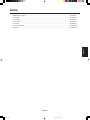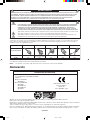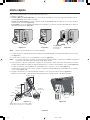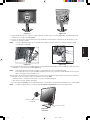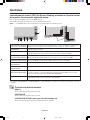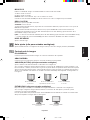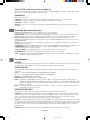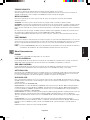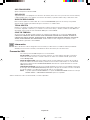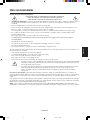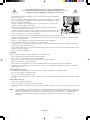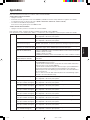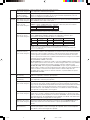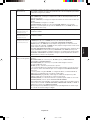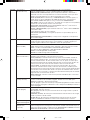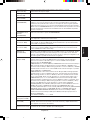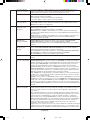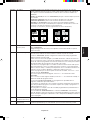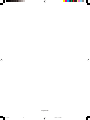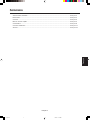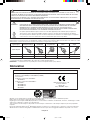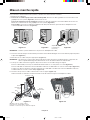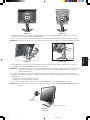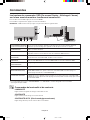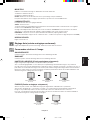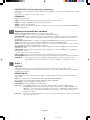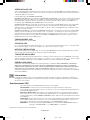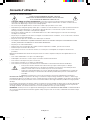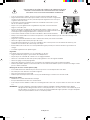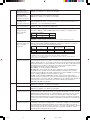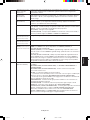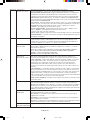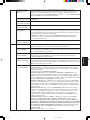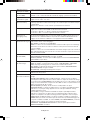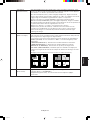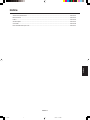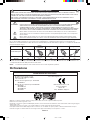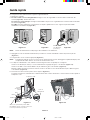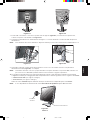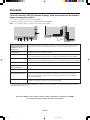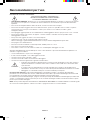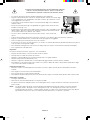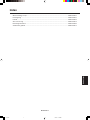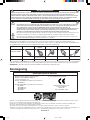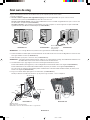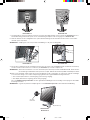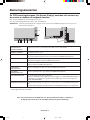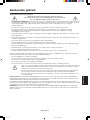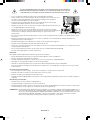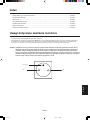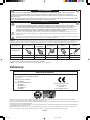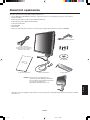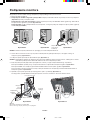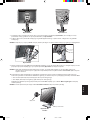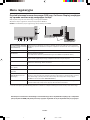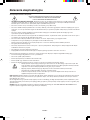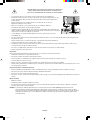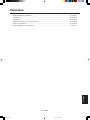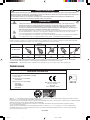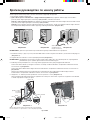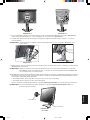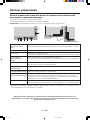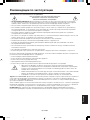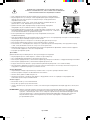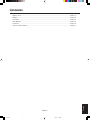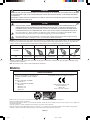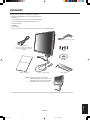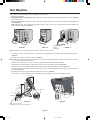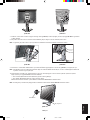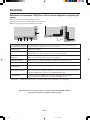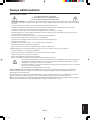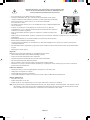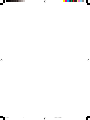NEC MultiSync LCD 1990SX Benutzerhandbuch
- Kategorie
- LED-Anzeigen
- Typ
- Benutzerhandbuch
Dieses Handbuch eignet sich auch für
Seite wird geladen ...
Seite wird geladen ...
Seite wird geladen ...
Seite wird geladen ...
Seite wird geladen ...
Seite wird geladen ...
Seite wird geladen ...
Seite wird geladen ...
Seite wird geladen ...
Seite wird geladen ...
Seite wird geladen ...
Seite wird geladen ...
Seite wird geladen ...
Seite wird geladen ...
Seite wird geladen ...
Seite wird geladen ...
Seite wird geladen ...
Seite wird geladen ...
Seite wird geladen ...
Seite wird geladen ...
Seite wird geladen ...
Seite wird geladen ...
Seite wird geladen ...
Seite wird geladen ...
Seite wird geladen ...
Seite wird geladen ...
Seite wird geladen ...
Seite wird geladen ...
Seite wird geladen ...
Seite wird geladen ...
Seite wird geladen ...
Seite wird geladen ...

Deutsch
Deutsch-1
Inhaltsverzeichnis
Warnung, Vorsicht ....................................................................................................................... Deutsch-2
Erklärung..................................................................................................................................... Deutsch-2
Inhalt der Verpackung ................................................................................................................. Deutsch-3
Kurzanleitung .............................................................................................................................. Deutsch-4
Bedienelemente .......................................................................................................................... Deutsch-6
Einsatzempfehlungen ................................................................................................................. Deutsch-11
Anhang........................................................................................................................................ Deutsch-13
03_German 18/6/07, 10:57 AM1

Deutsch-2
WARNUNG
SETZEN SIE DAS GERÄT WEDER REGEN NOCH FEUCHTIGKEIT AUS, DA ES ANDERNFALLS ZU FEUER ODER
STROMSCHLÄGEN KOMMEN KANN. VERWENDEN SIE DEN NETZSTECKER DIESES GERÄTS KEINESFALLS MIT EINEM
VERLÄNGERUNGSKABEL ODER EINER STECKDOSENLEISTE, WENN DIE STECKERSTIFTE NICHT VOLLSTÄNDIG EINGEFÜHRT
WERDEN KÖNNEN.
ÖFFNEN SIE DAS GEHÄUSE NICHT, DA SICH IM INNEREN KOMPONENTEN BEFINDEN, DIE UNTER HOCHSPANNUNG STEHEN.
LASSEN SIE WARTUNGSARBEITEN VON QUALIFIZIERTEN WARTUNGSTECHNIKERN DURCHFÜHREN.
VORSICHT
VORSICHT: ZIEHEN SIE DAS NETZKABEL AUS DER STECKDOSE, UM STROMSCHLÄGE ZU VERHINDERN. ERST NACH
DEM TRENNEN DES GERÄTS VOM STROMNETZ IST GEWÄHRLEISTET, DASS AN KEINER
GERÄTEKOMPONENTE SPANNUNG ANLIEGT. IM INNEREN BEFINDEN SICH KEINE VOM BENUTZER ZU
WARTENDEN KOMPONENTEN. LASSEN SIE WARTUNGSARBEITEN VON QUALIFIZIERTEN
WARTUNGSTECHNIKERN DURCHFÜHREN.
Dieses Symbol weist den Benutzer auf nicht isolierte spannungsführende Komponenten im Gerät hin, die
Stromschläge verursachen können. Aus diesem Grund dürfen Sie keinesfalls Kontakt mit einer Komponente im
Geräteinneren herstellen.
Dieses Symbol weist den Benutzer auf wichtige Informationen zu Betrieb und Pflege dieses Geräts hin. Die
Informationen sollten sorgfältig gelesen werden, um Probleme zu vermeiden.
VORSICHT: Bitte verwenden Sie das mit diesem Monitor gelieferte Netzkabel gemäß der folgenden Tabelle. Setzen Sie sich mit Ihrem
Händler in Verbindung, wenn der Monitor ohne Netzkabel geliefert wurde. In allen anderen Fällen ist ein für die Netzspannung geeignetes
und zugelassenes Netzkabel zu verwenden, dass den Sicherheitsstandards des betreffenden Landes entspricht.
Steckertyp Nordamerika
Europäisch
(Kontinent)
Großbritannien Chinesisch Japanisch
Steckerform
Land
Spannung
USA/Kanada Großbritannien China JapanEU (außer GB)
120* 230 220 100230
*Verwenden Sie ein Netzkabel, das dem Spannungswert der Netzsteckdose entspricht, wenn Sie für den MultiSync
LCD1990SX-Monitor das 125-240-V-Wechselstromnetzteil verwenden.
HINWEIS: Der Service für das Produkt erfolgt nur in dem Land, wo es gekauft wurde.
Erklärung
Erklärung des Herstellers
Wir bestätigen hiermit, dass der Monitor
MultiSync LCD1990SX (L195RR) folgenden
Richtlinien entspricht:
EG-Direktive 73/23/EG:
– EN 60950-1
EG-Direktive 89/336/EG:
– EN 55022
– EN 61000-3-2
– EN 61000-3-3
– EN 55024
und mit folgendem Siegel gekennzeichnet ist:
NEC Display Solutions, Ltd.
4-13-23, Shibaura,
Minato-Ku
Tokyo 108-0023, Japan
Windows ist eine eingetragene Marke der Microsoft Corporation. NEC ist eine eingetragene Marke der NEC Corporation.
ENERGY STA R ist eine eingetragene Marke in den USA.
ErgoDesign ist eine eingetragene Marke der NEC Display Solutions, Ltd. in Österreich, Benelux, Dänemark, Frankreich, Deutschland, Italien,
Norwegen, Spanien, Schweden und Großbritannien.
Alle anderen Marken, Namen und Produkte sind Marken oder eingetragene Marken der jeweiligen Eigentümer.
NEC Display Solutions of America, Inc. hat als ENERGY STAR
®
-Partner festgestellt, dass dieses Gerät die ENERGY STAR -Richtlinien für
Energieeffizienz erfüllt. Das ENERGY STAR -Emblem stellt keine EPA-Anerkennung eines Produkts oder einer Dienstleistung dar.
Maschinenlärminformations-Verordnung - 3. GPSGV, Der höchste Schalldruckpegel beträgt 70 dB(A) oder weniger gemäß EN ISO 7779.
03_German 18/6/07, 10:57 AM2

Deutsch
Deutsch-3
Inhalt der Verpackung
Der Karton* mit Ihrem neuen NEC-Monitor sollte folgende Komponenten enthalten:
• Monitor MultiSync LCD1990SX mit neig-, schwenk- und höhenverstellbarem Pivotfuß
• Netzkabel
• Signalkabel (Mini-D-SUB-Stecker mit 15 Stiften auf DVI-A)
• Signalkabel (Kabel von DVI-D auf DVI-D)
• Bedienungsanleitung
• CD-ROM
• Kabelabdeckung
• Schraube (x 4) (zur Montage des Monitors auf einem Tragarm (Seite 7 - CD-ROM-Version))
Bedienungsanleitung DVI-D-auf-DVI-D-Kabel Kabelabdeckung
CD-ROM
Schrauben
*
Bewahren Sie den Originalkarton und das Verpackungsmaterial für spätere Transporte des Monitors auf.
HINWEIS: Dieser Monitor kann mit optionalen
Lautsprechern ausgestattet werden:
„MultiSync Soundbar“. Weitere
Informationen erhalten Sie bei Ihrem
Händler oder auf unserer Website unter
http://www.necdisplaysolutions.com
Bedienungsanleitung
Netzkabel
(Welcher Netzkabeltyp mitgeliefert
wird, hängt davon ab, wohin der
LCD-Monitor geliefert wird)
Mini-D-SUB-Stecker mit
15 Stiften auf DVI-A
03_German 18/6/07, 10:57 AM3

Deutsch-4
Kurzanleitung
Gehen Sie folgendermaßen vor, um den LCD-Monitor an Ihr System anzuschließen:
1. Schalten Sie Ihren Computer aus.
2. PC oder Mac mit digitalem DVI-Ausgang: Verbinden Sie das DVI-Kabel mit dem Anschluss der Grafikkarte in Ihrem
System (Abbildung A.1). Ziehen Sie die Schrauben fest.
PC mit analogem Ausgang: Verbinden Sie den Mini-D-SUB-Stecker (15 Stifte) des DVI-A-Signalkabels mit dem
Anschluss der Grafikkarte in Ihrem System (Abbildung A.2).
Mac: Schließen Sie den Macintosh-Kabeladapter an den Computer an, und verbinden Sie dann das Mini-D-SUB-Kabel
(15 Stifte) mit dem Macintosh-Kabeladapter (Abbildung B.1).
Abbildung A.1 Abbildung B.1
Macintosh-
Kabeladapter
(nicht mitgeliefert)
Abbildung A.2
Abbildung C.1
Abbildung C.2
Höchste
Fußposition
HINWEIS: Für einige Macintosh-Systeme ist kein Macintosh-Kabeladapter erforderlich.
3. Fassen Sie den LCD-Bildschirm auf beiden Seiten an, neigen Sie ihn in einem Winkel von 30 Grad, und heben Sie ihn in die
höchste Position (Abbildung C.1).
4. Verbinden Sie alle Kabel mit den entsprechenden Anschlüssen (Abbildung C.1).
HINWEIS: Eine fehlerhafte Kabelverbindung kann zu Betriebsfehlern, Beschädigungen von Komponenten des LCD-Moduls
und einer Verkürzung der Lebensdauer dieses Moduls führen.
5. Legen Sie die Kabel in die Kabelführung im Fuß, um ein Verdrehen der Kabel zu vermeiden.
Führen Sie das D-Sub-Kabel (nicht im Lieferumfang enthalten) und das Netzkabel durch die in Abbildung C.2
angegebenen Halterungen.
Führen Sie das DVI-Kabel und das 15-polige Mini-D-Sub-an-DVI-A-Kabel durch die in Abbildung C.3 angegebenen
Halterungen.
Wenn Sie den Monitor im Hochformatmodus verwenden, führen Sie das DVI-Kabel und das 15-polige Mini-D-Sub-an-DVI-
A-Kabel durch die in Abbildung C.4 angegebenen Halterungen.
6. Sorgen Sie dafür, dass alle Kabel flach am Fuß anliegen (Abbildung C.3).
Achten Sie beim Verlegen der Kabel auf Neigung, Höhe, Senkung und Drehung des Bildschirms.
Netzkabel
30° Neigung
DVI-D
DVI-I
D-SUB
Gleichspannung (Ausgang)
Anschluss für NEC-Zusatzprodukte.
Verwenden Sie diesen Anschluss nur, wenn dies explizit angegeben wird.
03_German 18/6/07, 10:57 AM4

Deutsch
Deutsch-5
Abbildung E.1
Vacation-
Schalter
Netzschalter
Abbildung C.3
Abbildung D.1
Abbildung D.2
Abbildung C.4
7. Halten Sie alle Kabel fest, und setzen Sie die Kabelabdeckung auf den Fuß (Abbildung D.1). Zum Entfernen heben Sie
die Kabelabdeckung an, wie in Abbildung D.2 dargestellt.
8. Stecken Sie ein Ende des Netzkabels auf der Rückseite des Monitors und das andere Ende in die Steckdose ein.
HINWEIS: Beachten Sie zur Vorsicht des richtigen Netzkabels den entsprechenden Sicherheitshinweis in dieser
Bedienungsanleitung.
9. Der Vacation-Schalter auf der linken Seite des Monitors muss eingeschaltet sein. Schalten Sie den Computer und den
Monitor mit dem Netzschalter an der Vorderseite (Abbildung E.1) ein.
HINWEIS:
Der Vacation-Schalter ist ein echter Ein-/Aus-Schalter. Befindet sich der Schalter in der Position OFF, kann der
Monitor nicht mit dem Schalter auf der Vorderseite eingeschaltet werden. Drücken Sie den Schalter NICHT mehrmals.
10. Die berührungslose Einstellungsautomatik nimmt beim ersten Setup für die meisten Timings die optimalen Einstellungen
für den Monitor vor. Weitere Anpassungen werden mit den folgenden OSD Steuerungen vorgenommen:
• Autom. Kontrast (nur analoger Eingang)
• Autom. Einst (nur analoger Eingang)
Im Abschnitt Bedienelemente dieser Bedienungsanleitung finden Sie eine ausführliche Beschreibung der OSD Steuerungen.
HINWEIS: Treten Probleme auf, beachten Sie das Kapitel Fehlerbehebung in dieser Bedienungsanleitung.
03_German 18/6/07, 10:57 AM5

Deutsch-6
Bedienelemente
Die OSD (On-Screen-Display)-Bedienelemente auf der Vorderseite des
Monitors haben folgende Funktionen:
Um auf das OSD-Menü zuzugreifen, drücken Sie die Taste „MENU“.
Zum Wechseln des Signaleingangs drücken Sie die Taste „SELECT“.
HINWEIS: Zum Wechseln des Signaleingangs muss das OSD Menü geschlossen werden.
* Die Funktionalität der Tasten LINKS/RECHTS und AUF/AB ist je nach Darstellung (Querformat/Hochformat) des OSD-
Menüs austauschbar.
Helligkeit-/Kontrast-Steuerungen
HELLIGKEIT
Passt die Bild- und Hintergrundhelligkeit des Bildschirms an.
KONTRAST
Ändert die Bildhelligkeit im Verhältnis zum Hintergrund.
AUTO. KONTRAST (nur analoger Eingang)
Passt das angezeigte Bild bei Verwendung nicht dem Standard entsprechender Eingangssignale an.
Ermittelt die Umgebungshelligkeit und bewirkt so eine automatische Anpassung verschiedener
Monitoreinstellungen. Dies führt zu entspannterem Sehen. Decken Sie diesen Sensor nicht zu.
Schaltet den Monitor ein und aus.
Zeigt an, dass der Monitor eingeschaltet ist.
Im erweiterten OSD-Steuerungsmenü kann zwischen Blau und Grün gewählt werden.
Öffnet das OSD-Steuerungsmenü. Öffnet die OSD Untermenüs.
Ändert die Eingangsquelle, wenn das OSD-Steuerungsmenü nicht aktiv ist.
Öffnet das OSD-Menü. Schließt das OSD-Untermenü. Schließt das OSD-Steuerungsmenü.
Navigiert über das OSD-Steuerungsmenü nach links bzw. rechts.
Navigiert über das OSD-Steuerungsmenü nach oben bzw. unten.
Setzt das OSD-Menü auf die Werkseinstellungen zurück.
Wird diese Taste bei nicht angezeigtem OSD-Menü gedrückt, wird die Darstellung des OSD-
Steuerungsmenüs zwischen Hoch- und Querformat umgeschaltet (Seite 18, Menüpunkt 9
„OSD ROTATION“).*
Die Tastenbeschreibung wird beim Zugriff auf das OSD-Steuerungsmenü automatisch auf
dem Bildschirm angezeigt.
Sie wird beim Umschalten des OSD-Steuerungsmenüs ebenfalls umgeschaltet.
1 AUTO DIMMING SENSOR
(AUTOMATISCHES
ABBLENDEN)
2 POWER (NETZSCHALTER)
3 LED
4 INPUT/SELECT
(EINGANGS/AUSWAHL)
5 MENU/EXIT
6 LEFT/RIGHT
(LINKS/RECHTS)
7 UP/DOWN (AUF/AB)
8 RESET/ROTATE OSD
(RESET/OSD
UMSCHALTEN)
9 TASTENBESCHREIBUNG
1 2 3 4 5 6
7
8
9
Querformat
Hochformat
03_German 18/6/07, 10:57 AM6

Deutsch
Deutsch-7
ECO-MODUS
Reduziert den Stromverbrauch durch Verringerung der Helligkeit.
1: Verringert die Helligkeit um 25 %.
2: Verringert die Helligkeit um 50 %.
B-DEF.: Verringert die Helligkeit entsprechend der Festlegung durch den Benutzer.
Anweisungen zu benutzerdefinierten Einstellungen finden Sie im erweiterten OSD-Menü.
AUTOM. HELLIGKEIT
Es gibt drei Einstellungen für „Autom. Helligkeit“.
AUS: Keine Funktion.
1: Setzt die HELLIGKEIT automatisch auf die optimale Einstellung durch Ermittlung des Helligkeitsgrads der
Umgebung*
1
.
2: Setzt die HELLIGKEIT automatisch auf die optimale Einstellung, basierend auf dem weißen Anzeigebereich.
Der Sensor für die Umgebungshelligkeit (Sensor für automatisches Abblenden) hat keine Funktion.
HINWEIS: Decken Sie den Sensor für die Umgebungshelligkeit (Sensor für automatisches Abblenden) nicht zu.
*
1
: Weitere Informationen zu „Autom. Helligkeit“ finden Sie auf Seite 26 (CD-ROM-Version).
SCHWARZWERT
Passt den Schwarzwert an.
Autom. Einst (nur analoger Eingang)
Stellt Bildposition, Bildpunkte und Stabilität automatisch ein.
Bildsteuerungen
LINKS/RECHTS
Steuert die horizontale Bildposition im Anzeigebereich des LCD.
AUF/AB
Steuert die vertikale Bildposition im Anzeigebereich des LCD.
BILDBREITE (BILDHÖHE) (nur analoger Eingang)
Durch Erhöhen oder Verringern des Werts wird die Bildbreite (oder Bildhöhe) eingestellt.
Wird mit der Einstellung „Autom. Einstellung“ kein zufrieden stellendes Ergebnis erzielt, ist eine Optimierung mit dieser
Funktion möglich. Dazu kann ein Moiré-Testmuster verwendet werden. Die Funktion ändert gegebenenfalls die
Bildbreite. Mit dem Menü LINKS/RECHTS können Sie das Bild auf dem Bildschirm zentrieren. Ist die Bildbreite
(oder Bildhöhe) fehlerhaft kalibriert, entspricht das Ergebnis der Zeichnung links. Das Bild sollte homogen sein.
OPTIMIERUNG (nur analoger Eingang)
Optimiert Schärfe, Deutlichkeit und Bildstabilität durch Erhöhen oder Verringern dieses Werts.
Liefern die Funktionen „Autom. Einstellung“ und „Bildbreite“ kein zufrieden stellendes Bild, kann mit dieser Funktion
eine Optimierung vorgenommen werden.
Dazu kann ein Moiré-Testmuster verwendet werden. Ist die Einstellung OPTIMIERUNG fehlerhaft kalibriert,
entspricht das Ergebnis der Zeichnung links. Das Bild sollte homogen sein.
Wert für BILDPUNKTE
ist falsch.
Wert für BILDPUNKTE
wurde optimiert.
Wert für BILDPUNKTE
ist richtig.
Wert für OPTIMIERUNG
ist falsch.
Wert für OPTIMIERUNG
ist richtig.
03_German 18/6/07, 10:57 AM7

Deutsch-8
AUTO-OPTIMIERUNG (nur analoger Eingang)
Diese Funktion passt die Einstellung „OPTIMIERUNG“ regelmäßig automatisch an geänderte Signalbedingungen an.
Die Anpassung erfolgt etwa alle 33 Minuten.
AUSDEHNUNG
Festlegung der Zoom-Methode.
VOLLBILD: Die Bilddarstellung wird unabhängig von der Auflösung auf 1280 x 1024 Pixel erweitert.
SEITENMASSE: Das Bild wird vergrößert, ohne das Seitenverhältnis zu ändern.
AUS: Die Bilddarstellung wird nicht erweitert.
B-DEF.: Ausführliche Anweisungen finden Sie im Abschnitt zum erweiterten OSD-Steuerungsmenü der
Bedienungsanleitung.
Farbsteuerungssystem
Farbsteuerungssysteme: Sieben vordefinierte Farbeinstellungen.
Für die Voreinstellungen 1, 2, 3 und 5 können die folgenden Ebenen angepasst werden:
TEMPERATUR: Durch Erhöhen oder Verringern dieses Werts wird die Weißtemperatur angepasst. Bei niedrigerer
Farbtemperatur wird die Bildschirmanzeige rötlich, bei höherer Farbtemperatur dagegen bläulich.
WEISS (Weißabgleich): Wenn für die TEMPERATUR weitere Anpassungen erforderlich sind, können die RGB-
Werte des Weißpunkts angepasst werden. Zur Anpassung der RGB-Werte muss unter TEMPERATUR die
Einstellung BENUTZERDEFINIERT gewählt werden.
FARBTON: Hierdurch wird der Farbton jeder Farbe angepasst*
1
. Die Farbänderung wird auf dem Bildschirm sichtbar
und die Farbleisten im Menü speigeln der Grad der Anpassung wider.
SÄTTIGUNG: Hierdurch wird die Farbtiefe jeder Farbe angepasst*
1
. Durch Drücken der Taste RECHTS wird die
Lebendigkeit der Farbe erhöht.
OFFSET: Hierdurch wird die Helligkeit jeder Farbe angepasst*
1
. Durch Drücken der Taste RECHTS wird die Helligkeit
der Farbe erhöht.
*1: ROT, GELB, GRÜN, CYAN, BLAU und MAGENTA.
ORIGINALFARBEN, sRGB: Original-Farbdarstellung des LCD-Bildschirms. Diese Einstellung kann nicht geändert
werden.
PROGRAMMIERBAR: Der Farbton, der mit der heruntergeladenen Anwendungssoftware eingestellt wurde, wird
verwendet.
HINWEIS: Um die Bildeinstellung zurückzusetzen, schalten Sie den Monitor mit dem Netzschalter auf der
Vorderseite ein und halten dabei die Tasten RESET und SELECT gleichzeitig gedrückt.
Hilfsfunktionen
SCHÄRFE
Dies ist eine digitale Funktion, die zu jeder Zeit ein scharfes Bild gewährleistet. Die Einstellung erfolgt stufenlos zu
schärferen oder weicheren Konturen und kann unabhängig vom Signaltiming vorgenommen werden.
DVI-AUSWAHL
Diese Funktion dient der Auswahl des DVI-Eingangsmodus 1. Wenn die Auswahl bei DVI geändert wurde, muss der
Computer neu gestartet werden.
AUTO: Bei Verwendung des DVI-D-auf-DVI-D-Kabels muss „Auswahl bei DVI“ auf „Digital“ eingestellt werden. Bei
Verwendung des Mini-D-SUB-auf-DVI-A-Kabels muss „Auswahl bei DVI“ auf „Analog“ eingestellt werden.
DIGITAL: DVI-Digitaleingang ist verfügbar.
ANALOG: DVI-Analogeingang ist verfügbar.
Hinweis: Mac mit digitalem Ausgang: Bevor Sie den Mac einschalten, muss der DVI-Eingangsmodus in der DVI-
AUSWAHL des OSD auf DIGITAL gesetzt werden. Drücken Sie dazu die Taste SELECT und
anschließend CONTROL, wenn das DVI-Signalkabel an den DVI-I-Anschluss (DVI-I) des Monitors
angeschlossen wurde. Ansonsten kann der Mac möglicherweise nicht eingeschaltet werden.
Hinweis: Abhängig von der verwendeten PC- und Grafikkarte oder bei Verwendung eines anderen
Videosignalkabels kann diese Funktion möglicherweise nicht eingesetzt werden.
03_German 18/6/07, 10:57 AM8

Deutsch
Deutsch-9
SIGNALPRIORITÄT
Hier wird die Methode der Videosignalerkennung bei mehreren angeschlossenen Computern festgelegt.
ERST: Für den Videoeingang wird der Modus „ERSTES“ aktiviert. Ist das ausgewählte Videoeingangssignal nicht
verfügbar, sucht der Monitor am anderen Videoeingang nach einem Signal. Ist am anderen Anschluss ein
Videosignal verfügbar, aktiviert der Monitor diesen automatisch als neuen Eingang. Der Monitor sucht erst wieder
nach anderen Videosignalen, wenn die aktuelle Signalquelle nicht mehr verfügbar ist.
LETZT: Für den Videoeingang wird der Modus „LETZTES“ aktiviert. Zeigt der Monitor das Signal der aktuellen Quelle
an und wird ein neues Signal eingespeist, schaltet der Monitor automatisch auf die neue Signalquelle um. Ist das
ausgewählte Videoeingangssignal nicht verfügbar, sucht der Monitor am anderen Videoeingang nach einem Signal.
Ist am anderen Anschluss ein Videosignal verfügbar, aktiviert der Monitor diesen automatisch als neuen Eingang.
KEIN: Der Monitor fragt den anderen Signaleingang erst dann ab, wenn der Monitor eingeschaltet wird.
ABSCHALT-TIMER
Der Monitor schaltet automatisch ab, wenn der Benutzer einen der vorgegebenen Zeitwerte ausgewählt hat.
Vor dem Ausschalten wird der Benutzer in einer Bildschirmmeldung gefragt, ob er die Ausschaltzeit um 60 Minuten
verlängern will. Drücken Sie eine Taste des OSD-Menüs, um die Ausschaltzeit zu verlängern.
AUSSCHALTMODUS
Diese Funktion versetzt den Monitor nach einem bestimmten Inaktivitätszeitraum in den Energiesparmodus.
Es gibt drei Einstellungsmöglichkeiten.
AUS: Wenn das Eingangssignal verloren geht, schaltet der Monitor nicht in den Energiesparmodus.
STANDARD: Wenn das Eingangssignal verloren geht, schaltet der Monitor automatisch in den Energiesparmodus.
OPTION: Der Monitor schaltet automatisch in den Energiesparmodus, wenn die Umgebungshelligkeit unter den vom
Benutzer vorgegebenen Wert fällt. Der gewünschte Wert kann in Menüpunkt 7 des erweiterten OSD-
Steuerungsmenüs angepasst werden.
Im Energiesparmodus blinkt die LED auf der Vorderseite des Monitors gelb. Wenn Sie im Energiesparmodus eine der
Tasten auf der Vorderseite drücken (außer dem Netzschalter und der Taste SELECT), kehrt der Monitor in den
normalen Modus zurück.
Wenn die Umgebungshelligkeit wieder normale Werte erreicht, kehrt der Monitor automatisch in den normalen
Modus zurück.
GLEICHMÄßIGKEIT
Diese Funktion kompensiert elektronisch leichte Abweichungen beim Weißabgleich sowie Farbabweichungen, die im
gesamten Anzeigebereich des Bildschirms auftreten können. Diese Abweichungen sind typisch für die LCD-
Bildschirmtechnologie. Durch diese Funktion wird die Darstellung der Farben verbessert und ein sanfterer
Luminiszenzabgleich des Bildschirms erzielt.
HINWEIS: Mithilfe der Funktion GLEICHMÄSSIGKEIT wird die maximale Lumineszenz des Bildschirms verringert.
Wenn eine höhere Lumineszenz wichtiger als eine gleichmäßige Bildschirmleistung ist, sollte diese
Funktion deaktiviert werden.
MENÜ Werkzeuge
SPRACHE
Die OSD-Steuerungsmenüs sind in acht Sprachen verfügbar.
OSD LINKS/RECHTS
Sie können festlegen, wo das OSD-Steuerungsfenster auf dem Bildschirm angezeigt werden soll. Die Position kann
nach links oder rechts verschoben werden.
OSD AUF/AB
Sie können festlegen, wo das OSD-Steuerungsfenster auf dem Bildschirm angezeigt werden soll. Die Position kann
nach oben oder unten verschoben werden.
OSD ANZEIGEDAUER
Das OSD-Steuerungsmenü wird ausgeblendet, wenn es nicht mehr verwendet wird. Sie können festlegen, nach
welchem Zeitraum das OSD-Steuerungsmenü ausgeblendet wird, wenn der Benutzer keine Taste drückt. Die
Voreinstellungen reichen von 10 -120 Sekunden in 5-Sekunden-Abständen.
03_German 18/6/07, 10:57 AM9

Deutsch-10
OSD ABSCHALTUNG
Diese Funktion sperrt den Zugriff auf alle Funktionen der OSD-Steuerungen. Wenn Sie im Modus OSD
ABSCHALTUNG auf die OSD-Steuerungen zugreifen, wird ein Bildschirm angezeigt, der auf die Sperre dieser
Steuerungen hinweist.
Es gibt vier Arten für OSD ABSCHALTUNG:
OSD ABSCHALTUNG mit Helligkeits- und Kontraststeuerung: Um die Funktion OSD ABSCHALTUNG zu aktivieren,
halten Sie die Tasten SELECT und AUF gleichzeitig gedrückt. Um die Funktion OSD ABSCHALTUNG zu
deaktivieren, halten Sie die Tasten SELECT und AUF gleichzeitig gedrückt, während Sie sich im OSD-Menü
befinden. KONTRAST und HELLIGKEIT können im Modus OSD ABSCHALTUNG angepasst werden.
OSD ABSCHALTUNG ohne Steuerung: Um die Funktion OSD ABSCHALTUNG zu aktivieren, halten Sie die Tasten
SELECT und RECHTS gleichzeitig gedrückt. Um die Funktion OSD ABSCHALTUNG zu deaktivieren, halten Sie die
Tasten SELECT und RECHTS gleichzeitig gedrückt, während Sie sich im OSD-Menü befinden. Im Modus OSD
ABSCHALTUNG können keine Steuerungen angepasst werden.
OSD ABSCHALTUNG mit Helligkeitssteuerung: Um die Funktion OSD ABSCHALTUNG zu aktivieren, drücken Sie
die Taste SELECT, und halten Sie die Tasten AB und LINKS gleichzeitig gedrückt. Um die Funktion OSD
ABSCHALTUNG zu deaktivieren, drücken Sie die Taste SELECT, und halten Sie die Tasten AB und LINKS
gleichzeitig gedrückt, während Sie sich im OSD-Menü befinden. Im Modus OSD ABSCHALTUNG kann die Helligkeit
angepasst werden.
BENUTZERDEFINIERT: Informationen hierzu finden Sie im erweiterten OSD-Menü.
OSD-TRANSPARENZ
Passt die Transparenz des OSD-Menüs an.
OSD-FARBE
MENÜPUNKT FENSTERRAHMENFARBE, AUSWAHLFARBE und FENSTERRAHMENFARBE können in Rot, Grün,
Blau oder Grau geändert werden.
AUFLÖSUNGSANZEIGE
Die optimale Auflösung beträgt 1280 x 1024 Pixel. Wenn Sie EIN wählen, wird in einer Bildschirmmeldung nach 30
Sekunden darauf hingewiesen, dass nicht die Auflösung 1280 x 1024 Pixel verwendet wird.
DIREKTZUGRIFF
Sie können die Helligkeit und den Kontrast direkt einstellen. Wenn diese Funktion aktiviert ist, können Sie die
Helligkeit mit den Tasten LINKS oder RECHTS und den Kontrast mit den Tasten AB oder AUF einstellen, während
das OSD-Menü deaktiviert ist. Über die Taste MENU können Sie auf das Standard-OSD-Menü zugreifen.
WERKSEINSTELLUNG
Mit dieser Option können Sie alle OSD-Steuerungseinstellungen (HELLIGKEIT, KONTRAST, ECO-MODUS, AUTOM.
HELLIGKEIT, SCHWARZWERT, BILDSTEUERUNG, FARBSTEUERUNGSSYSTEM, SCHÄRFE, ABSCHALT-
TIMER, AUSSCHALTMODUS, OSD LINKS/RECHTS, OSD AUF/AB, OSD ANZEIGEDAUER, OSD-TRANSPARENZ)
auf die Werkseinstellungen zurücksetzen. Einzelne Einstellungen können durch Markieren der betreffenden
Steuerung und anschließendes Drücken der Taste RESET zurückgesetzt werden.
Information
Stellt Informationen zur aktuellen Auflösung sowie technische Daten wie verwendetes Signaltiming, horizontale und
vertikale Frequenz bereit. Die Modell- und die Seriennummer des Monitors.
OSD Warnung
Die Menüs der OSD Warnungen können mit der Taste „EXIT“ ausgeblendet werden.
KEIN SIGNAL: Diese Funktion gibt eine Warnung aus, wenn kein horizontales oder vertikales Sync-Signal
verfügbar ist. Das Fenster Kein Signal wird nach dem Einschalten oder einem Wechsel des
Eingangssignals angezeigt.
AUFLÖSUNGSANZEIGE: Diese Funktion warnt Sie, wenn nicht die optimale Auflösung verwendet wird.
Nach dem Einschalten, nach einer Änderung des Videosignals oder wenn das Videosignal nicht die
richtige Auflösung besitzt, wird das Fenster Auflösungsanzeige angezeigt. Diese Funktion kann im
Hilfsfunktionenmenü deaktiviert werden.
FREQUENZ ZU HOCH: Diese Funktion empfiehlt die optimale Auflösung und Bildwiederholrate. Nach dem
Einschalten, nach einer Änderung des Videosignals oder wenn das Videosignal nicht die richtige Auflösung
besitzt, wird das Fenster Frequenz zu hoch angezeigt.
HINWEIS: Die DVI-AUSWAHL und die Einstellungen für den Ausschaltmodus können geändert werden,
während die Meldungen KEIN SIGNAL oder FREQUENZ ZU HOCH angezeigt werden.
Das erweiterte Benutzermenü wird im „Anhang“ beschrieben.
03_German 18/6/07, 10:57 AM10

Deutsch
Deutsch-11
Einsatzempfehlungen
Sicherheitsvorkehrungen und Pflege
BEACHTEN SIE ZUR ERZIELUNG OPTIMALER LEISTUNG
DIE FOLGENDEN HINWEISE ZUM EINRICHTEN UND
NUTZEN DES LCD-FARBMONITORS:
• ÖFFNEN SIE DEN MONITOR NICHT. Es befinden sich keine vom Benutzer zu wartenden Teile im Inneren. Das Öffnen
oder Abnehmen der Abdeckungen kann zu gefährlichen Stromschlägen führen und birgt weitere Risiken. Lassen Sie alle
Wartungsarbeiten von qualifizierten Wartungstechnikern durchführen.
• Lassen Sie keine Flüssigkeiten in das Gehäuse gelangen, und stellen Sie den Monitor in trockenen Räumen auf.
• Führen Sie keinesfalls Objekte in die Gehäuseschlitze ein, da spannungsführende Teile berührt werden können, was zu
schmerzhaften oder gefährlichen Stromschlägen, zu Feuer oder zu Beschädigungen des Geräts führen kann.
• Legen Sie keine schweren Objekte auf das Netzkabel. Beschädigungen des Kabels können zu Stromschlägen oder Feuer
führen.
• Stellen Sie dieses Produkt nicht auf wackelige oder instabile Flächen, Wagen oder Tische, da der Monitor fallen und dabei
schwer beschädigt werden könnte.
• Stellen Sie keine Objekte auf den Monitor und setzen Sie den Monitor nicht außerhalb umbauter Räume ein.
• Im Inneren der Fluoreszenzröhre des LCD-Monitors befindet sich Quecksilber.
Beachten Sie zur Entsorgung der Röhre die örtlichen Vorschriften und Richtlinien.
• Knicken Sie das Netzkabel nicht.
•Verwenden Sie den Monitor nicht in heißen, feuchten, staubigen oder öligen Bereichen.
• Decken Sie die Lüftungsschlitze des Monitors nicht ab.
• Berühren Sie die Flüssigkristalle nicht, wenn der Monitor oder das Glas zerbrochen ist.
Unter den folgenden Bedingungen müssen Sie den Monitor sofort vom Stromnetz trennen und sich mit einem qualifizierten
Wartungstechniker in Verbindung setzen:
• Das Netzkabel oder der Netzstecker ist beschädigt.
• Flüssigkeit wurde über den Monitor gegossen oder Gegenstände sind in das Gehäuse gefallen.
• Der Monitor wurde Regen oder Wasser ausgesetzt.
• Der Monitor wurde fallen gelassen, oder das Gehäuse wurde beschädigt.
• Der Monitor arbeitet trotz Beachtung der Bedienungsanleitung nicht ordnungsgemäß.
• Achten Sie auf ausreichende Luftzufuhr, damit die entstehende Wärme abgeführt werden kann. Decken
Sie die Lüftungsschlitze nicht ab, und stellen Sie den Monitor nicht neben Heizkörpern oder anderen
Wärmequellen auf. Stellen Sie keine Gegenstände auf den Monitor.
• Durch Ziehen des Netzkabelsteckers kann das Gerät vom Stromnetz getrennt werden. Der Monitor muss
in der Nähe einer Steckdose aufgestellt werden, die leicht zugänglich ist.
•Transportieren Sie den Monitor vorsichtig. Bewahren Sie die Verpackung für spätere Transporte auf.
Bildschatten: Bildschatten sind verbleibende oder sogenannte „Geister“-Bilder, die vom vorhergehenden Bild sichtbar auf
dem Bildschirm bleiben. Im Unterschied zu CRT-Monitoren ist der Bildschatten auf LCD-Monitoren nicht dauerhafter Natur,
aber die Anzeige von Standbildern über eine längere Zeit sollte vermieden werden.
Sie können den Bildschatten beseitigen, indem Sie den Monitor so lange ausschalten, wie das vorherige Bild angezeigt
wurde. Wurde auf dem Monitor beispielsweise eine Stunde lang ein Standbild angezeigt und bleibt ein „Geister“-Bild sichtbar,
sollte der Monitor mindestens eine Stunde ausgeschaltet werden, damit der Bildschatten verschwindet.
HINWEIS: NEC DISPLAY SOLUTIONS empfiehlt die Aktivierung eines Bildschirmschoners auf allen Anzeigegeräten, wenn
sich das Bild längere Zeit nicht verändert. Schalten Sie den Monitor aus, wenn Sie ihn nicht verwenden.
VORSICHT
03_German 18/6/07, 10:57 AM11

Deutsch-12
DURCH RICHTIGE AUFSTELLUNG UND EINSTELLUNG DES MONITORS KÖNNEN
ERMÜDUNGSERSCHEINUNGEN VON AUGEN, SCHULTERN UND NACKEN VERMIEDEN
WERDEN. BEACHTEN SIE BEI DER AUFSTELLUNG DES MONITORS FOLGENDES:
• Optimale Leistung wird erst nach ca. 20 Minuten Aufwärmzeit erzielt.
• Stellen Sie den Monitor so auf, dass sich die Oberkante des Bildschirms auf
Augenhöhe oder knapp darunter befindet. Ihre Augen sollten leicht nach unten gerichtet
sein, wenn Sie auf die Bildschirmmitte blicken.
• Platzieren Sie den Monitor in einem Abstand von 40-70 cm von Ihren Augen. Der
optimale Abstand beträgt 50 cm.
• Entspannen Sie Ihre Augen regelmäßig, indem Sie ein Objekt fokussieren, dass sich in
einer Entfernung von mindestens 6 m befindet. Blinzeln Sie häufig.
• Stellen Sie den Monitor in einem 90-Grad-Winkel zu Fenstern und anderen
Lichtquellen auf, um Blendung und Reflexionen zu verhindern. Neigen Sie den Monitor
in einem Winkel, der Reflexionen der Deckenleuchten auf dem Bildschirm verhindert.
• Ist das dargestellte Bild aufgrund von Reflexionen nur schwer zu erkennen, sollten Sie
einen Blendschutzfilter verwenden.
• Reinigen Sie die Oberfläche des LCD-Monitors mit einem fusselfreien, weichen Tuch. Verwenden Sie weder
Reinigungsmittel noch Glasreiniger!
• Stellen Sie Helligkeit und Kontrast des Monitors mit den entsprechenden Steuerungen ein, um die Lesbarkeit zu
optimieren.
• Stellen Sie neben dem Monitor einen Dokumentenhalter auf.
• Platzieren Sie das beim Tippen häufiger betrachtete Objekt (Monitor oder Dokumentenhalter) direkt vor Ihnen, damit Sie
den Kopf seltener drehen müssen.
•Vermeiden Sie die längerfristige Darstellung gleichbleibender Muster auf dem Bildschirm, um Bildschatten zu vermeiden.
• Lassen Sie Ihre Augen regelmäßig untersuchen.
Ergonomie
Wir empfehlen folgendes Vorgehen, um eine ergonomisch optimale Arbeitsumgebung einzurichten:
• Korrigieren Sie die Helligkeit, bis das Hintergrundraster nicht mehr erkennbar ist.
•Verwenden Sie nicht die Maximaleinstellung der Kontraststeuerung.
•Verwenden Sie bei Standardsignalen die voreingestellten Größen- und Positionseinstellungen.
•Verwenden Sie die vordefinierte Farbeinstellung.
•Verwenden Sie Signale ohne Zeilensprung (Non-Interlaced) mit einer vertikalen Wiederholfrequenz von über 60 Hz.
•Verwenden Sie die Primärfarbe Blau nicht auf dunklem Hintergrund, da dies die Lesbarkeit beeinträchtigt und aufgrund
des geringen Kontrasts zu starker Ermüdung der Augen führen kann.
Reinigen des LCD-Bildschirms
•Wenn der Flüssigkristallbildschirm fleckig oder staubig ist, wischen Sie ihn mit einem weichen Tuch ab.
•Verwenden Sie zum Reinigen des LCD-Bildschirms keine harten oder kratzenden Materialien.
• Üben Sie keinen Druck auf die LCD-Oberfläche aus.
•Verwenden Sie keine lösungsmittelhaltigen Reiniger, da sie zur Beschädigung oder Verfärbung der LCD-Oberfläche
führen können.
Reinigen des Gehäuses
• Ziehen Sie den Netzstecker aus der Steckdose.
•Wischen Sie das Gehäuse vorsichtig mit einem weichen Tuch ab.
• Reinigen Sie das Gehäuse zunächst mit einem mit neutralem Reinigungsmittel und Wasser getränkten Tuch, und wischen
Sie mit einem trockenen Tuch nach.
HINWEIS: Die Gehäuseoberfläche besteht aus verschiedenen Kunststoffen. Verwenden Sie zum Reinigen NIEMALS Benzol,
Verdünner, alkalische oder alkoholhaltige Lösungsmittel, Glasreiniger, Wachs, Politur, Waschmittel oder
Insektizide. Bringen Sie das Gehäuse nicht über längere Zeit mit Gummi oder Vinyl in Berührung. Diese
Flüssigkeiten und Stoffe können dazu führen, dass die Farbe beeinträchtigt wird und reißt oder abblättert.
03_German 18/6/07, 10:57 AM12

Deutsch
Deutsch-13
Anhang
Wenn Sie detaillierte Informationen über die Bedienelemente wünschen, verwenden Sie das erweiterte Menü.
<Verwendung des erweiterten Menüs>
• Schalten Sie den Monitor aus.
• Schalten Sie den Monitor ein, indem Sie die Tasten POWER und SELECT mindestens eine Sekunde lang gleichzeitig
drücken. Drücken Sie dann eine der Steuerungstasten (MENÜ, LINKS, RECHTS, AB, AUF).
• Nun wird das erweiterte Menü angezeigt.
Dieses Menü ist größer als das normale OSD Menü.
<Schließen des erweiterten Menüs>
• Schalten Sie den Monitor aus und auf normale Weise wieder ein.
Um eine Einstellung vorzunehmen, markieren Sie den entsprechenden Menüpunkt und drücken SELECT.
Zur Auswahl eines anderen Menüpunkts drücken Sie EXIT und anschließend LINKS oder RECHTS, um den gewünschten
Menüpunkt zu markieren.
Menüpunkt 1 Brightness (Helligkeit) Passt die Bild- und Hintergrundhelligkeit des Bildschirms an.
Drücken Sie LINKS oder RECHTS, um die Einstellung anzupassen.
Contrast (Kontrast) Ändert Bildhelligkeit und -kontrast im Verhältnis zum Hintergrund.
Drücken Sie LINKS oder RECHTS, um die Einstellung anzupassen.
Auto Contrast (Autom. Kontrast, Passt das angezeigte Bild bei Verwendung nicht dem Standard
nur analoger Eingang) entsprechender Eingangssignale an. Drücken Sie SELECT, um die
Einstellung anzupassen. Damit der Kontrast angepasst werden kann, muss
das Bild weiße Bereiche enthalten.
Auto Black Level (Autom. Passt den Schwarzwert automatisch an. Damit der Kontrast angepasst
Schwarzwert, nur analoger werden kann, muss das Bild schwarze Bereiche enthalten. Drücken Sie
Eingang) SELECT, um die automatische Einstellung zu aktivieren.
ECO Mode (ECO-MODUS) Reduziert den Stromverbrauch durch Verringerung der Helligkeit.
1: Verringert die Helligkeit um 25 %.
2: Verringert die Helligkeit um 50 %.
CUSTOM (BENUTZERDEFINIERT): Verringert die Helligkeit entsprechend
der Festlegung durch den Benutzer.
ECO Mode Custom Ermöglicht es dem Benutzer, die gewünschte Helligkeit festzulegen, wenn
(ECO-Modus Benutzerdefiniert) der ECO-Modus aktiv ist.
Auto Brightness „Autom. Helligkeit“ verfügt über drei Einstellungen.
(Autom. Helligkeit) OFF (AUS): Keine Funktion.
1: Setzt die HELLIGKEIT automatisch durch Ermittlung des Helligkeitsgrads
der Umgebung.
2: Setzt die HELLIGKEIT automatisch auf die optimale Einstellung, basierend
auf dem weißen Anzeigebereich. Der Sensor für die Umgebungshelligkeit
(Sensor für automatisches Abblenden) hat keine Funktion.
Hinweis: Decken Sie den Sensor für die Umgebungshelligkeit (Sensor für
automatisches Abblenden) nicht zu.
Black Level (Schwarzwert) Ermöglicht es Ihnen, den Schwarzwert manuell einzustellen. Drücken Sie
LINKS oder RECHTS, um die Einstellung anzupassen.
Menüpunkt 2 R-H.position (R H Position) Passt die Position der roten Bildkomponente an.
(nur analoger Eingang) Drücken Sie LINKS oder RECHTS, um die Einstellung anzupassen.
G-H.position (G H Position) Passt die Position der grünen Bildkomponente an.
(nur analoger Eingang) Drücken Sie LINKS oder RECHTS, um die Einstellung anzupassen.
B-H.position (B H Position) Passt die Position der blauen Bildkomponente an.
(nur analoger Eingang) Drücken Sie LINKS oder RECHTS, um die Einstellung anzupassen.
R-FINE (R-OPTIMIERUNG) Passt die Einstellung „OPTIMIERUNG“ der roten Bildkomponente an.
(nur analoger Eingang) Drücken Sie LINKS oder RECHTS, um die Einstellung anzupassen.
G-FINE (G-OPTIMIERUNG) Passt die Einstellung „OPTIMIERUNG“ der grünen Bildkomponente an.
(nur analoger Eingang) Drücken Sie LINKS oder RECHTS, um die Einstellung anzupassen.
B-FINE (B-OPTIMIERUNG) Passt die Einstellung „OPTIMIERUNG“ der blauen Bildkomponente an.
(nur analoger Eingang) Drücken Sie LINKS oder RECHTS, um die Einstellung anzupassen.
R-SHARPNESS (R-SCHÄRFE) Passt die Schärfe der roten Bildkomponente an.
(nur analoger Eingang) Drücken Sie LINKS oder RECHTS, um die Einstellung anzupassen.
03_German 18/6/07, 10:57 AM13

Deutsch-14
G-SHARPNESS Passt die Schärfe der grünen Bildkomponente an.
(G-SCHÄRFE) Drücken Sie LINKS oder RECHTS, um die Einstellung anzupassen.
(nur analoger Eingang)
B-SHARPNESS Passt die Schärfe der blauen Bildkomponente an.
(B-SCHÄRFE) Drücken Sie LINKS oder RECHTS, um die Einstellung anzupassen.
(nur analoger Eingang)
DVI Long Cable (DVI Dient zum Kompensieren der Bildverschlechterung bei Verwendung eines langen
Kabellänge) (nur für DVI-Kabels. Es gibt vier mögliche Einstellungen, wobei „0“ die geringste und „3“ die
den digitalen Eingang) höchste Kompensation bietet. Die Standardeinstellung ist „1“.
Menüpunkt 3 Auto Adjust Stellt Bildposition, Bildbreite und Optimierung automatisch ein.
(Automatische Einstellung) Drücken Sie SELECT, um die automatische Einstellung zu aktivieren.
(nur analoger Eingang)
Signal Adjust Bestimmt automatisch den Einstellungswert, wenn „Automatische Einstellung“ aktiviert
(nur analoger Eingang) ist. Zur Auswahl stehen „SIMPLE“ (EINFACH) und „FULL“ (VOLL).
Drücken Sie LINKS oder RECHTS, um eine Option auszuwählen.
Auto Adjust Level Bestimmt den automatischen Einstellungswert für „Automatische Einstellung“.
(Automatische Zur Auswahl stehen „SIMPLE“ (EINFACH), „FULL“ (VOLL) und DETAIL. Drücken Sie
Einstellungsstufe) LINKS oder RECHTS, um eine Option auszuwählen. Weitere Informationen finden Sie
(nur analoger Eingang) in der Tabelle unten.
A-NTAA SW Die Funktion Advanced No Touch Auto Adjust (erweiterte berührungslose Auto-
(nur analoger Eingang) Anpassung) erkennt neue Signale, selbst wenn die Auflösung und die
Wiederholfrequenz unverändert sind. Wenn mehrere PCs an den Monitor
angeschlossen sind und alle ähnliche (oder sogar gleiche) Signale hinsichtlich der
Auflösung und der Wiederholfrequenz senden, erkennt der Monitor, dass ein neues
Signal vorhanden ist, und optimiert das Bild automatisch ohne Eingreifen des Benutzers.
OFF (AUS): A-NTAA ist deaktiviert.
ON (EIN): Wenn eine Signaländerung festgestellt wird, wählt A-NTAA automatisch die
optimalen Monitoreinstellungen für das neue Signal. Wenn keine Signaländerung
vorliegt, wird A-NTAA nicht aktiviert. Während der Signaloptimierung ist der Bildschirm
des Monitors leer.
OPTION: Funktioniert ebenso wie EIN, allerdings ist der Bildschirm nicht leer, während
der Monitor Anpassungen für Signaländerungen vornimmt, sodass das neue Signal
schneller angezeigt werden kann. Bei Verwendung eines externen Umschaltgeräts für
den Anschluss von zwei oder mehr PCs kann sowohl die Einstellung EIN als auch
OPTION gewählt werden.
Menüpunkt 4 H. Position Steuert die horizontale Bildposition im Anzeigebereich des LCD.
(Horizontale Position) Drücken Sie LINKS oder RECHTS, um die Einstellung anzupassen.
V. Position Steuert die vertikale Bildposition im Anzeigebereich des LCD.
(Vertikale Position) Drücken Sie LINKS oder RECHTS, um die Einstellung anzupassen.
H. Size (Bildbreite) Passt die Bildbreite des Bildschirms an. Wird mit der Einstellung „Autom. Einstellung“
(nur analoger Eingang) kein zufrieden stellendes Ergebnis erzielt, ist eine Optimierung mit dieser Funktion
möglich. Dazu kann ein Moiré-Testmuster verwendet werden. Die Funktion ändert
gegebenenfalls die Bildbreite. Mit dem Menü LINKS/RECHTS können Sie das Bild auf
dem Bildschirm zentrieren. Ist die Bildbreite (oder Bildhöhe) fehlerhaft kalibriert,
entspricht das Ergebnis der Zeichnung links. Das Bild sollte homogen sein.
Bildbreite, Optimierung, H/V-Position Kontrast
SIMPLE O X
FULL O O
O: Automatische Einstellung X: Keine automatische Einstellung
HINWEIS: Die automatische Einstellung funktioniert nicht bei Auflösungen unter 800 x 600.
Größe, Optimierung, Kontrast Schwarzwert, Dauer
Position Kabellängenkompensation**
SIMPLE O X X 1 Sekunde
FULL O O X 1,5 Sekunden
DETAIL* O O O5 Sekunden
O: Automatische Einstellung X: Keine automatische Einstellung
* “DETAIL” aktiviert die automatische Kabellängenanpassung (Abweichung, Spitzenwertbildung).
** Schwarzwert, RGB-Schärfe, RGB-Verzögerung und RGB-Position werden über die Kabellängen-
Software auf der CD-ROM angepasst.
03_German 18/6/07, 10:57 AM14

Deutsch
Deutsch-15
Fine (Optimierung) Optimiert Schärfe, Deutlichkeit und Bildstabilität durch Erhöhen oder Verringern dieses
(nur analoger Werts. Liefern die Funktionen „Autom. Einstellung“ und „Bildbreite“ kein zufrieden
Eingang) stellendes Bild, kann mit dieser Funktion eine Optimierung vorgenommen werden.
Dazu kann ein Moiré-Testmuster verwendet werden. Ist die Einstellung OPTIMIERUNG
fehlerhaft kalibriert, entspricht das Ergebnis der Zeichnung links. Das Bild sollte homogen
sein.
Auto Fine (Auto- Diese Funktion passt die Einstellung „OPTIMIERUNG“ regelmäßig automatisch an
Optimierung) (nur geänderte Signalbedingungen an. Die Anpassung erfolgt etwa alle 33 Minuten.
analoger Eingang)
H. Resolution Durch Erhöhen oder Verringern des Werts wird das Bild breiter bzw. schmaler.
(H-Auflösung) Drücken Sie die Taste RECHTS, um die Breite des angezeigten Bildes zu vergrößern.
Drücken Sie die Taste LINKS, um die Breite des angezeigten Bildes zu reduzieren.
V. Resolution Durch Erhöhen oder Verringern des Werts wird das Bild länger bzw. kürzer.
(V-Auflösung) Drücken Sie die Taste RECHTS, um die Höhe des angezeigten Bildes zu vergrößern.
Drücken Sie die Taste LINKS, um die Höhe des angezeigten Bildes zu reduzieren.
Expansion Festlegung der Zoom-Methode.
(Ausdehnung) FULL (VOLLBILD): Die Bilddarstellung wird unabhängig von der Auflösung auf
1280 x 1024 Pixel erweitert.
ASPECT (SEITENMASSE): Das Bild wird vergrößert, ohne das Seitenverhältnis zu ändern.
OFF (AUS): Die Bilddarstellung wird nicht erweitert.
CUSTOM (B-DEF.): Wenn B-DEF. als Ausdehnungsmodus ausgewählt wird, können die
Werte für H-ZOOM, V-ZOOM und ZOOM-POS angepasst werden.
H.ZOOM
(verfügbar Das Bild wird 1- bis 3-mal in Schritten von 0,01 in horizontaler Richtung
nur im benutzerdefinierten (H-AUSDEHNUNG) erweitert.
Ausdehnungsmodus)
V.ZOOM (verfügbar nur Das Bild wird 1- bis 3-mal in Schritten von 0,01 in vertikaler Richtung
im benutzerdefinierten (V-AUSDEHNUNG) erweitert.
Ausdehnungsmodus)
ZOOM POS.
(verfügbar
Mit dieser Einstellung wird der Punkt festgelegt, von dem aus der Bildschirm bei der
nur im benutzerdefinierten Verwendung von H-ZOOM oder V-ZOOM expandiert wird. Die verfügbaren Optionen sind
Ausdehnungsmodus) CENTER (MITTE) und LEFT TOP (OBEN LINKS).
CENTER (MITTE): Mit H-ZOOM wird das Bild vom Mittelpunkt aus zu den Seiten des
Bildschirms expandiert. Mit V-ZOOM wird das Bild vom Mittelpunkt aus zum oberen und
unteren Rand des Bildschirms expandiert.
LEFT TOP (OBEN LINKS): Legt den Ausgangspunkt für die Bildexpansion fest (OBEN für
V-ZOOM, LINKS für H-ZOOM). Wenn bei der aktuellen Auflösung der Bildschirm nicht
ausgefüllt ist, wird das Bild bei der Expansion nicht über den oberen bzw. linken Rand
des Bildschirms hinaus ausgedehnt. Der rechte und der untere Bildschirmrand dagegen
können überschritten werden.
Menüpunkt 5 Gamma Selection Ermöglicht es Ihnen, die Helligkeit der Graustufen manuell einzustellen. Es gibt fünf
(Gamma-Auswahl) Optionen:
NO CORRECTION (KEINE KORREKTUR), 2.2, OPTION, PROGRAMMABLE
(PROGRAMMIERBAR) und CUSTOM (B-DEF.).
NO CORRECTION (KEINE KORREKTUR): Keine Korrektur möglich.
2.2: Der Wert 2.2 ist fest eingestellt.
OPTION: Es gibt zwei Auswahlmöglichkeiten über den Menüpunkt OPTION:
1: Diese Einstellung wird für die Signalquelle empfohlen. Graubereiche erscheinen dann
sehr viel heller als bei der Einstellung NO CORRECTION (KEINE KORREKTUR).
2: Der Wert nahe dem DICOM-Gammawert ist werksseitig voreingestellt, und der
Helligkeitsunterschied zwischen den einzelnen Stufen wird lesbar angezeigt.
PROGRAMMABLE (PROGRAMMIERBAR): Die Helligkeit der Graustufen kann durch
Herunterladen der Anwendungssoftware nach Belieben geändert werden.
CUSTOM (B-DEF.): Die nachstehenden Werte können angepasst werden, wenn unter
GAMMA-AUSWAHL die Einstellung B-DEF. ausgewählt wird.
CUSTOM VALUE (Benutzerdefinierter Wert): Der Gammawert kann im Bereich von
0,5 bis 4,0 in Schritten von 0,1 ausgewählt werden. Wenn die FARBSTEUERUNG sRGB
ist, wird der Wert 2.2 festgelegt und dann auf NICHT EINSTELLBAR gesetzt.
Offset: OFFSET passt den Schwarzwert digital an, nachdem das Signal analog/digital
konvertiert wurde.
03_German 18/6/07, 10:57 AM15

Deutsch-16
Menüpunkt 6 Color Control Farbsteuerungssysteme: Sieben vordefinierte Farbeinstellungen.
(Farbsteuerung) Für die Voreinstellungen 1, 2, 3 und 5 können die folgenden Ebenen angepasst werden:
TEMPERATURE (TEMPERATUR): Durch Erhöhen oder Verringern dieses Werts wird die
Weißtemperatur angepasst. Bei niedrigerer Farbtemperatur wird die Bildschirmanzeige
rötlich, bei höherer Farbtemperatur dagegen bläulich.
WHITE (WEISS) (Weißabgleich): Wenn für die TEMPERATUR weitere Anpassungen
erforderlich sind, können die RGB-Werte des Weißpunkts angepasst werden. Zur
Anpassung der RGB-Werte muss unter TEMPERATUR die Einstellung
BENUTZERDEFINIERT gewählt werden.
HUE (FARBTON): Hierdurch wird der Farbton jeder Farbe angepasst*
1
. Die
Farbänderung wird auf dem Bildschirm sichtbar und die Farbleisten im Menü speigeln
der Grad der Anpassung wider.
SATURATION (SÄTTIGUNG): Hierdurch wird die Farbtiefe jeder Farbe angepasst*
1
.
Durch Drücken der Taste RECHTS wird die Lebendigkeit der Farbe erhöht.
OFFSET: Hierdurch wird die Helligkeit jeder Farbe angepasst*
1
. Durch Drücken der Taste
RECHTS wird die Helligkeit der Farbe erhöht.
*1: ROT, GELB, GRÜN, CYAN, BLAU und MAGENTA.
ORIGINALFARBEN, sRGB: Original-Farbdarstellung des LCD-Bildschirms.
Diese Einstellung kann nicht geändert werden.
PROGRAMMIERBAR: Der Farbton, der mit der heruntergeladenen Anwendungssoftware
eingestellt wurde, wird verwendet.
Menüpunkt 7 Sharpness Dies ist eine digitale Funktion, die bei allen Signaltimings ein scharfes Bild gewährleistet.
(Schärfe) Die Funktion nimmt ständig Anpassungen vor, um die gewünschten schärferen bzw.
weicheren Konturen beizubehalten, und wird für unterschiedliche Timings separat
eingestellt. Drücken Sie LINKS oder RECHTS, um die Einstellung anzupassen.
DVI Selection Diese Funktion dient der Auswahl des DVI-Eingangsmodus 1. Nachdem diese
(Auswahl bei DVI) Einstellung geändert wurde, muss der Computer neu gestartet werden. Drücken Sie
LINKS oder RECHTS, um eine Option auszuwählen.
AUTO: Bei Verwendung des DVI-D-auf-DVI-D-Kabels muss „Auswahl bei DVI“ auf
„Digital“ eingestellt werden. Bei Verwendung des Mini-D-SUB-auf-DVI-A-Kabels muss
„Auswahl bei DVI“ auf „Analog“ eingestellt werden.
DIGITAL: DVI-Digitaleingang ist verfügbar.
ANALOG: DVI-Analogeingang ist verfügbar.
Video Detect Hier wird die Methode der Videosignalerkennung bei mehreren angeschlossenen
(Signalpriorität) Computern festgelegt. Drücken Sie LINKS oder RECHTS, um eine Option auszuwählen.
FIRST (ERST): Für den Videoeingang wird der Modus „FIRST“ aktiviert. Ist das
ausgewählte Videoeingangssignal nicht verfügbar, sucht der Monitor am anderen
Videoeingang nach einem Signal. Ist am anderen Anschluss ein Videosignal verfügbar,
aktiviert der Monitor diesen automatisch als neuen Eingang. Der Monitor sucht erst wieder
nach anderen Videosignalen, wenn die aktuelle Signalquelle nicht mehr verfügbar ist.
LAST (LETZT): Für den Videoeingang wird der Modus „LAST“ aktiviert. Zeigt der Monitor
das Signal der aktuellen Quelle an und wird ein neues Signal eingespeist, schaltet der
Monitor automatisch auf die neue Signalquelle um. Ist das ausgewählte
Videoeingangssignal nicht verfügbar, sucht der Monitor am anderen Videoeingang nach
einem Signal. Ist am anderen Anschluss ein Videosignal verfügbar, aktiviert der Monitor
diesen automatisch als neuen Eingang.
NONE (KEIN): Der Monitor fragt den anderen Signaleingang erst dann ab, wenn der
Monitor eingeschaltet wird.
Off Timer Der Monitor wird nach der festgelegten Zeitspanne automatisch mit der Funktion AUS/
(Abschalt-Timer) EIN ausgeschaltet. Wenn Sie EIN wählen, drücken Sie SELECT und dann LINKS oder
RECHTS, um die Einstellung anzupassen. Vor dem Ausschalten wird der Benutzer in
einer Bildschirmmeldung gefragt, ob er die Ausschaltzeit um 60 Minuten verlängern will.
Drücken Sie eine Taste des OSD-Menüs, um die Ausschaltzeit zu verlängern.
OFF Mode Diese Funktion versetzt den Monitor nach einem bestimmten Inaktivitätszeitraum in den
(Ausschaltmodus) Energiesparmodus. Es gibt drei Einstellungsmöglichkeiten.
OFF (AUS): Wenn das Eingangssignal verloren geht, schaltet der Monitor nicht in den
Energiesparmodus.
STANDARD: Wenn das Eingangssignal verloren geht, schaltet der Monitor automatisch
in den Energiesparmodus.
OPTION: Der Monitor schaltet automatisch in den Energiesparmodus, wenn die
Umgebungshelligkeit unter den vom Benutzer vorgegebenen Wert fällt.
03_German 18/6/07, 10:57 AM16

Deutsch
Deutsch-17
OFF Mode Setting Passt den Luminiszenzwert für den Ausschaltmodus an.
(Ausschaltmodus-
Einstellung )
Response Improve Schaltet die Funktion REAKTIONSVERBESSERUNG ein bzw. aus. Mit dieser Funktion
(Reaktionsverbesserung) können Unschärfen, die bei einigen bewegten Bildern auftreten können, reduziert
werden. Wenn die Reaktionsverbesserung eingeschaltet ist, verbessert sich die
Reaktionszeit. Bei Verwendung der BILDROTATION wird die Funktion
REAKTIONSVERBESSERUNG automatisch abgeschaltet.
Side Border Color Hiermit lässt sich bei breiten Monitoren die Farbe der seitlichen Balken von Schwarz in
(Seitenrandfarbe) Weiß ändern.
LED Brightness Stellt die Helligkeit der LED am Monitor ein.
(LED-Helligkeit)
LEC Color (LED-Farbe) Die LED auf der Vorderseite kann blau oder grün leuchten.
UNIFORMITY Diese Funktion kompensiert elektronisch leichte Abweichungen beim Weißabgleich
(GLEICHMÄßIGKEIT)
sowie Farbabweichungen, die im gesamten Anzeigebereich des Bildschirms auftreten
können. Diese Abweichungen sind typisch für die LCD-Bildschirmtechnologie. Durch
diese Funktion wird die Darstellung der Farben verbessert und ein sanfterer
Luminiszenzabgleich des Bildschirms erzielt.
HINWEIS: Mithilfe der Funktion GLEICHMÄSSIGKEIT wird die maximale Lumineszenz
des Bildschirms verringert. Wenn eine höhere Lumineszenz wichtiger als eine
gleichmäßige Bildschirmleistung ist, sollte diese Funktion deaktiviert werden.
UNIFORMITY Level Wählen Sie den Anpassungsgrad für die GLEICHMÄßIGKEIT aus.
(GLEICHMÄßIGKEITS-Wert)
Menüpunkt8 Language (Sprache) Die OSD-Steuerungsmenüs sind in acht Sprachen verfügbar.
Drücken Sie LINKS oder RECHTS, um eine Option auszuwählen.
OSD H. Position Sie können festlegen, wo das OSD-Steuerungsfenster auf dem Bildschirm angezeigt
(OSD H-Position) werden soll. Die Position kann nach links oder rechts verschoben werden.
OSD V. Position Sie können festlegen, wo das OSD-Steuerungsfenster auf dem Bildschirm angezeigt
(OSD V-Position) werden soll. Die Position kann nach oben oder unten verschoben werden.
OSD Turn Off Das OSD-Steuerungsmenü wird ausgeblendet, wenn es nicht mehr verwendet wird.
(OSD Anzeigedauer) Sie können festlegen, nach welchem Zeitraum das OSD-Steuerungsmenü ausgeblendet
wird, wenn der Benutzer keine Taste drückt. Die Voreinstellungen reichen von 10 -120
Sekunden in 5-Sekunden-Abständen.
OSD Lock Out Diese Funktion sperrt den Zugriff auf alle Funktionen der OSD-Steuerungen. Wenn Sie
(OSD Abschaltung) im Modus OSD ABSCHALTUNG auf die OSD-Steuerungen zugreifen, wird ein
Bildschirm angezeigt, der auf die Sperre dieser Steuerungen hinweist.
Es gibt drei Arten der OSD Abschaltung:
OSD ABSCHALTUNG mit Helligkeits- und Kontraststeuerung: Um die Funktion OSD
ABSCHALTUNG zu aktivieren, halten Sie die Tasten SELECT und AUF gleichzeitig
gedrückt. Um die Funktion OSD ABSCHALTUNG zu deaktivieren, halten Sie die Tasten
SELECT und AUF gleichzeitig gedrückt, während Sie sich im OSD-Menü befinden.
KONTRAST und HELLIGKEIT können im Modus OSD ABSCHALTUNG angepasst werden.
OSD ABSCHALTUNG ohne Steuerung: Um die Funktion OSD ABSCHALTUNG zu
aktivieren, halten Sie die Tasten SELECT und RECHTS gleichzeitig gedrückt. Um die
Funktion OSD ABSCHALTUNG zu deaktivieren, halten Sie die Tasten SELECT und
RECHTS gleichzeitig gedrückt, während Sie sich im OSD-Menü befinden. Im Modus
OSD ABSCHALTUNG können keine Steuerungen angepasst werden.
OSD ABSCHALTUNG mit Helligkeitssteuerung: Um die Funktion OSD ABSCHALTUNG
zu aktivieren, drücken Sie die Taste SELECT, und halten Sie die Tasten AB und LINKS
gleichzeitig gedrückt. Um die Funktion OSD ABSCHALTUNG zu deaktivieren, drücken
Sie die Taste SELECT, und halten Sie die Tasten AB und LINKS gleichzeitig gedrückt,
während Sie sich im OSD-Menü befinden. Im Modus OSD ABSCHALTUNG kann die
Helligkeit angepasst werden.
BENUTZERDEFINIERT: Drücken Sie RESET und EXIT, um das Menü
BENUTZERDEFINIERT zu öffnen. Wählen Sie FREIGEGEBEN oder GESPERRT für
NETZSCHALTER, EINGANGSAUSWAHL, DIREKTZUGRIFF (HELLIGKEIT/KONTRAST),
ECO-MODUS, WARNUNG (AUFLÖSUNGSANZEIGE/OSD ABSCHALTUNG). Zum
Deaktivieren der Funktion OSD ABSCHALTUNG drücken Sie die Tasten RESET und
EXIT, um die Abschaltungswarnung aufzurufen.
Drücken Sie SELECT, SELECT, <, >, <, >, EXIT.
03_German 18/6/07, 10:57 AM17

Deutsch-18
OSD Transparency Passt die Transparenz des OSD-Menüs an.
(OSD-Transparenz)
OSD Color MENÜPUNKT FENSTERRAHMENFARBE, AUSWAHLFARBE und
(OSD-Farbe) FENSTERRAHMENFARBE können geändert werden.
Signal Information Die Signalinformation kann in der Bildschirmecke angezeigt werden. Sie lautet EIN/AUS.
(Signalinformation)
Resolution Notifier Die optimale Auflösung beträgt 1280 x 1024 Pixel. Wenn Sie EIN wählen, wird in einer
(Auflösungsanzeige) Bildschirmmeldung nach 30 Sekunden darauf hingewiesen, dass nicht die Auflösung
1280 x 1024 Pixel verwendet wird.
Drücken Sie LINKS oder RECHTS, um eine Auswahl vorzunehmen.
Hot Key Wenn diese Funktion aktiviert ist, können Helligkeit und Kontrast des Monitors über die
(Direktzugriff) Tasten auf der Vorderseite angepasst werden, ohne das OSD-Menü öffnen zu müssen.
Mit den Tasten LINKS oder RECHTS kann die Helligkeit angepasst werden.
Mit den Tasten AB oder AUF kann der Kontrast angepasst werden.
Factory Preset Mit der OSD-Steuerung „Werkseinstellung“ werden alle OSD-Einstellungen auf die
(Werkseinstellung) Werkseinstellungen zurückgesetzt. Wenn Sie eine bestimmte Einstellung markieren und
RESET drücken, wird nur diese Einstellung zurückgesetzt.
Menüpunkt 9 Grayscale Mode Mit dieser Funktion wird die Bildschirmanzeige in Monochrom geändert.
(Graustufenmodus) Es gibt drei Arten von Einstellungen.
OFF (AUS): Die Bildschirmanzeige ist FARBE.
MODE1 (MODUS1): Der Eingang erfolgt in RGB-Farbe, doch der Monitor verwendet nur
Grün. Die Bildschirmanzeige wird monochrom, weil nur grüne Daten R3/G/B LUT passieren.
MODE2 (MODUS2): Der Eingang erfolgt in RGB-Farbe, doch der Monitor ändert den
Farbraum in YUV. Die Bildschirmanzeige wird monochrom, weil nur Y-Daten R3/G/B LUT
passieren.
OSD Rotation AUTO: Das OSD-Menü dreht sich automatisch, wenn der Monitor gedreht wird.
(OSD-Darstellung) OSD-DARSTELLUNG ist standardmäßig auf AUTO eingestellt.
MANUAL (MANUELL): Wenn das OSD-Menü nicht angezeigt wird, drücken Sie die
Taste OSD UMSCHALTEN, um das OSD-Menü zu drehen.
Image Rotation AUTO: Die Bildschirmanzeige dreht sich automatisch, entsprechend der Orientierung
(Bilddrehung) des OSD-Menüs. Wenn im Menü „OSD ROTATION“ die Einstellung „AUTO“ gewählt
wurde, dreht sich die Bildschirmanzeige automatisch entsprechend der Orientierung des
Monitors.
OFF (AUS): Die Bildschirmanzeige dreht sich nicht mit. BILDDREHUNG ist
standardmäßig auf AUS gestellt.
ON (EIN): Die Bildschirmanzeige dreht sich immer mit.
DDC/CI DDC/CI FREIGEGEBEN/GESPERRT: Schaltet die 2-Wege-Kommunikation und die
Steuerung des Monitors ein oder aus.
Screen Saver Der BILDSCHIRMSCHONER reduziert das Risiko von Bildschatten.
(Bildschirmschoner) MOTION (BEWEGUNG) (standardmäßig AUS): Das Bild bewegt sich in regelmäßigen
Abständen in alle vier Richtungen, um das Risiko von Bildschatten zu verringern.
Das Timing für BEWEGUNG kann so eingestellt werden, dass sich das Bild in Intervallen
zwischen 10 und 900 Sekunden bewegt. Das Timing ist auf Schritte von jeweils
10 Sekunden eingestellt.
OPTION (EINSTELLUNGEN) (standardmäßig REDUZIERT): Es gibt zwei Optionen.
REDUCED (REDUZIERT): Die Bildschirmanzeige wird auf 95% reduziert und bewegt
sich in regelmäßigen Abständen in alle vier Richtungen. Das Bild ist eventuell nicht so
scharf wie normalerweise. Auf dem Bildschirm erscheint das Vollbild.
FULL (VOLLBILD): Die Bildschirmanzeige wird auf VOLLBILD eingestellt und bewegt
sich in regelmäßigen Abständen in alle vier Richtungen. Die Bildschirmanzeige verlässt
den Anzeigebereich des Bildschirms in die Richtung, in die es sich bewegt, so dass ein
Teils des Bildes abgeschnitten zu sein scheint.
GAMMA (standardmäßig AUS): Wenn diese Einstellung auf AUS gesetzt wurde, wird für
den Monitor die im Menüpunkt 5 eingestellte GAMMA-AUSWAHL verwendet (siehe
Seite 15).
Ist die Einstellung auf EIN gesetzt, wird die GAMMA-Kurve (außer PROGRAMMIERBAR)
schmal, so dass der Kontrast verringert und dadurch das Risiko von Bildschatten
reduziert wird.
HINWEIS: Der BILDSCHIRMSCHONER funktioniert nicht, wenn die Funktion TILE-
MATRIX aktiv ist.
03_German 18/6/07, 10:57 AM18

Deutsch
Deutsch-19
Input Setting Video Band Width (Videobandbreite) (nur analoger Eingang): Diese Funktion wird
(Eingangseinstellung) verwendet, wenn unnötiges Rauschen des Computers auf dem Bildschirm angezeigt
wird. Je kleiner der Zahlenwert ist, desto effektiver arbeitet diese Funktion.
Drücken Sie LINKS oder RECHTS, um eine Option auszuwählen.
Sync Threshold (Synchronisationsschwellenwert) (nur analoger Eingang): Passt den
Begrenzungswert eines Synchronisationssignals an. Drücken Sie SELECT, um in das
Einstellungsmenü zu wechseln. Passt die Empfindlichkeit separater oder gemischter
Eingangssignale an.
Verwenden Sie diese Option, wenn die Optimierung das Rauschen nicht erfolgreich
beseitigt.
SOG Threshold (SOG-Schwellenwert) (nur analoger Eingang): Passt die Empfindlichkeit
der SOG-Eingangssignale (SOG = Synchronisation auf Grün) an. Passt den
Begrenzungswert an, wenn die Synchronisation vom SOG-Signaleingang getrennt wird.
Drücken Sie LINKS oder RECHTS, um eine Option auszuwählen.
Clamp Position (Klemmposition): Wird der Monitor mit einem nicht standardisierten Timing
betrieben, kann dies zu Farbverfälschungen führen oder das Bild wird zu dunkel. Durch
Verwendung der Klemmposition-Steuerung werden die Bilder richtig dargestellt.
Menüpunkt A Tile Matrix Tile-Matrix demonstriert mehrere Bildschirme. Diese Funktion ermöglicht es, einen
(TILE-MATRIX) einzigen großen Bildschirm aus bis zu 25 Monitoren zusammenzusetzen. Es können
jeweils bis zu fünf Monitore in horizontaler und vertikaler Richtung vorhanden sein.
Dazu muss der PC-Ausgang über einen Splitter mit jedem Monitor verbunden werden.
ENABLE (FREIGEGEBEN): Wenn Sie EIN wählen, wird der Monitor an der
ausgewählten Position erweitert.
H MONITOR (H-MONITORE): Die Anzahl der Monitore einer horizontalen Reihe.
V MONITOR (V-MONITORE): Die Anzahl der Monitore einer vertikalen Reihe.
MONITOR No (MONITOR NR): Auswählen einer Position zur Erweiterung der
Bildschirmanzeige.
TILE COMP (TILE-AUSGLEICH): Arbeitet mit Tile-Matrix zusammen, um die Breite der
Frontblende zu kompensieren und somit das Bild präzise darzustellen.
Tile Comp mit 4 Monitoren (schwarzer Bereich zeigt die Monitorrahmen):
Menüpunkt B Date & Time Dient zum Anpassen des aktuellen Datums und der Uhrzeit für die interne Uhr.
(DATUM & ZEIT) Sie sollten diese Funktion aktivieren, wenn Sie den ZEITPLAN verwenden.
Daylight Saving (Sommerzeit): Für Zeitzonen, in denen eine Umstellung auf Sommerzeit
erfolgt.
monitor1
monitor2
monitor3
monitor4
monitor1
monitor2
monitor3
monitor4
Tile Comp ANTile Comp AUS
03_German 18/6/07, 10:57 AM19

Deutsch-20
Menüpunkt C Schedule Dient zum Programmieren des Betriebsplans für den Monitor. Das Ein- und Ausschalten
(ZEITPLAN) lässt sich nach Stunde und Wochentag planen. Hiermit wird auch der Signaleingang
festgelegt.
Mit der Funktion ZEITPLAN können Sie bis zu sieben verschiedene Zeitintervalle für die
Aktivierung des LCD-Monitors einstellen.
Sie können die Uhrzeit für das Ein- und Ausschalten des Monitors sowie den Wochentag
der Aktivierung einstellen und festlegen, welche Eingangsquelle für die jeweilige
Aktivierungsperiode verwendet werden soll. Ein Häkchen neben der Nummer eines
Zeitplans kennzeichnet den gerade aktiven Zeitplan.
Um den einzustellenden Zeitplan auszuwählen, verwenden Sie die Pfeiltasten nach oben
bzw. unten, bis der Cursor sich unter der Nummer (1 bis 7) des gewünschten Zeitplans
befindet.
Mit den Tasten AB oder AUF verschieben Sie den Cursor horizontal innerhalb des
Zeitplans. Mit der Taste SELECT wählen Sie eine Option aus.
Wenn Sie einen Zeitplan erstellen möchten, ohne eine Einschaltzeit anzugeben, wählen
Sie unter ON den Eintrag „--“.
Wenn Sie keine Ausschaltzeit angeben möchten, wählen Sie unter OFF den Eintrag „--“.
Wenn Sie keinen Eingang auswählen (Eintrag „-----“ unter EINGANG), wird der Eingang
des vorhergehenden Zeitplans verwendet.
Ein Zeitplan, für den EVERY DAY (JEDEN TAG) ausgewählt wurde, hat Vorrang vor
anderen Zeitplänen, die auf Wochenbasis arbeiten.
Die Zeitpläne werden von 1 bis 7 nummeriert. Wenn zwei Zeitpläne für denselben
Zeitraum vorhanden sind, hat der Zeitplan mit der höchsten Nummer Priorität.
Zeitplan Nr. 7 hat beispielsweise Vorrang vor Zeitplan Nr. 5.
Bei einander überlappenden Zeitplänen hat die geplante Einschaltzeit Vorrang vor der
geplanten Ausschaltzeit.
Wenn der ABSCHALT-TIMER eingestellt ist, wird die ZEITPLAN-Funktion deaktiviert.
Vor dem Ausschalten wird der Benutzer in einer Bildschirmmeldung gefragt, ob er die
Ausschaltzeit um 60 Minuten verlängern will. Drücken Sie eine Taste des OSD-Menüs,
um die Ausschaltzeit zu verlängern.
Menüpunkt D Eco Mode Zeigt die Information zur geschätzten Energieersparnis in Wattstunden an.
Information
(ECO-MODUS-
Information)
Menüpunkt E Information Stellt Informationen zur aktuellen Anzeigeauflösung sowie technische Daten wie
verwendetes Signaltiming, horizontale und vertikale Frequenz bereit.
03_German 18/6/07, 10:57 AM20
Seite wird geladen ...
Seite wird geladen ...
Seite wird geladen ...
Seite wird geladen ...
Seite wird geladen ...
Seite wird geladen ...
Seite wird geladen ...
Seite wird geladen ...
Seite wird geladen ...
Seite wird geladen ...
Seite wird geladen ...
Seite wird geladen ...
Seite wird geladen ...
Seite wird geladen ...
Seite wird geladen ...
Seite wird geladen ...
Seite wird geladen ...
Seite wird geladen ...
Seite wird geladen ...
Seite wird geladen ...
Seite wird geladen ...
Seite wird geladen ...
Seite wird geladen ...
Seite wird geladen ...
Seite wird geladen ...
Seite wird geladen ...
Seite wird geladen ...
Seite wird geladen ...
Seite wird geladen ...
Seite wird geladen ...
Seite wird geladen ...
Seite wird geladen ...
Seite wird geladen ...
Seite wird geladen ...
Seite wird geladen ...
Seite wird geladen ...
Seite wird geladen ...
Seite wird geladen ...
Seite wird geladen ...
Seite wird geladen ...
Seite wird geladen ...
Seite wird geladen ...
Seite wird geladen ...
Seite wird geladen ...
Seite wird geladen ...
Seite wird geladen ...
Seite wird geladen ...
Seite wird geladen ...
Seite wird geladen ...
Seite wird geladen ...
Seite wird geladen ...
Seite wird geladen ...
Seite wird geladen ...
Seite wird geladen ...
Seite wird geladen ...
Seite wird geladen ...
Seite wird geladen ...
Seite wird geladen ...
Seite wird geladen ...
Seite wird geladen ...
Seite wird geladen ...
Seite wird geladen ...
Seite wird geladen ...
Seite wird geladen ...
Seite wird geladen ...
Seite wird geladen ...
Seite wird geladen ...
Seite wird geladen ...
Seite wird geladen ...
Seite wird geladen ...
Seite wird geladen ...
Seite wird geladen ...
Seite wird geladen ...
Seite wird geladen ...
Seite wird geladen ...
Seite wird geladen ...
Seite wird geladen ...
Seite wird geladen ...
Seite wird geladen ...
Seite wird geladen ...
Seite wird geladen ...
Seite wird geladen ...
Seite wird geladen ...
Seite wird geladen ...
Seite wird geladen ...
Seite wird geladen ...
Seite wird geladen ...
Seite wird geladen ...
Seite wird geladen ...
Seite wird geladen ...
-
 1
1
-
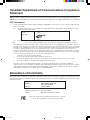 2
2
-
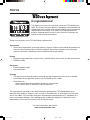 3
3
-
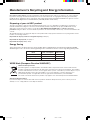 4
4
-
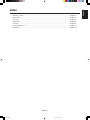 5
5
-
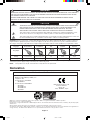 6
6
-
 7
7
-
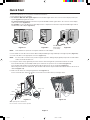 8
8
-
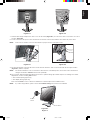 9
9
-
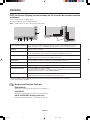 10
10
-
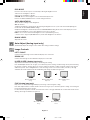 11
11
-
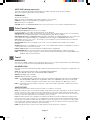 12
12
-
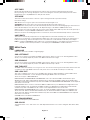 13
13
-
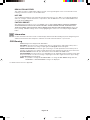 14
14
-
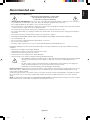 15
15
-
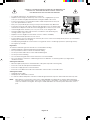 16
16
-
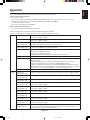 17
17
-
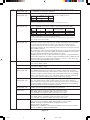 18
18
-
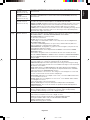 19
19
-
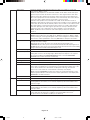 20
20
-
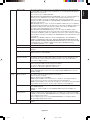 21
21
-
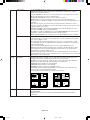 22
22
-
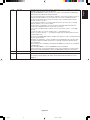 23
23
-
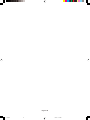 24
24
-
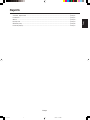 25
25
-
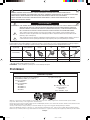 26
26
-
 27
27
-
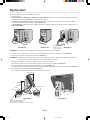 28
28
-
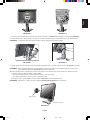 29
29
-
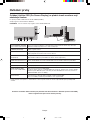 30
30
-
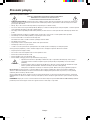 31
31
-
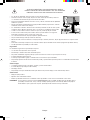 32
32
-
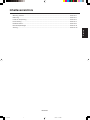 33
33
-
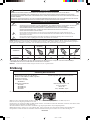 34
34
-
 35
35
-
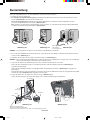 36
36
-
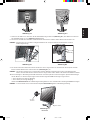 37
37
-
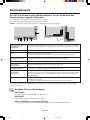 38
38
-
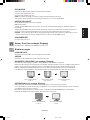 39
39
-
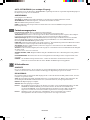 40
40
-
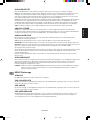 41
41
-
 42
42
-
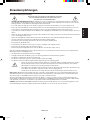 43
43
-
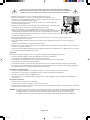 44
44
-
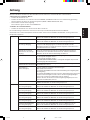 45
45
-
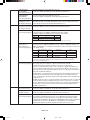 46
46
-
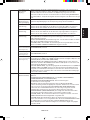 47
47
-
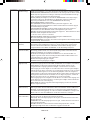 48
48
-
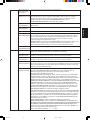 49
49
-
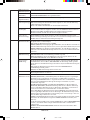 50
50
-
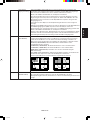 51
51
-
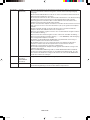 52
52
-
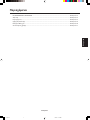 53
53
-
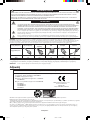 54
54
-
 55
55
-
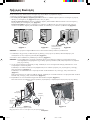 56
56
-
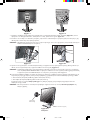 57
57
-
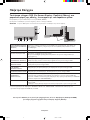 58
58
-
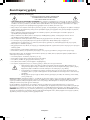 59
59
-
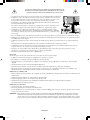 60
60
-
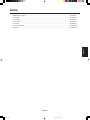 61
61
-
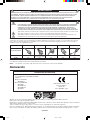 62
62
-
 63
63
-
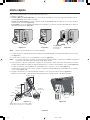 64
64
-
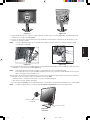 65
65
-
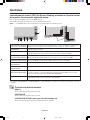 66
66
-
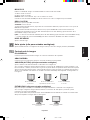 67
67
-
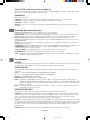 68
68
-
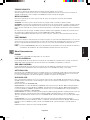 69
69
-
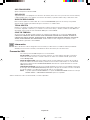 70
70
-
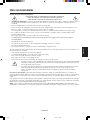 71
71
-
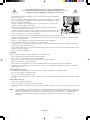 72
72
-
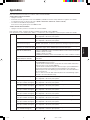 73
73
-
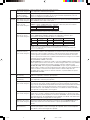 74
74
-
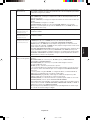 75
75
-
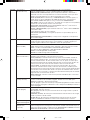 76
76
-
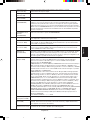 77
77
-
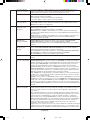 78
78
-
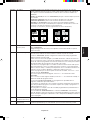 79
79
-
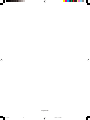 80
80
-
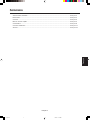 81
81
-
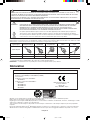 82
82
-
 83
83
-
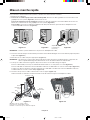 84
84
-
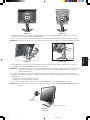 85
85
-
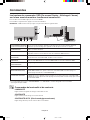 86
86
-
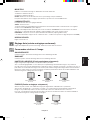 87
87
-
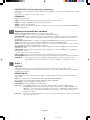 88
88
-
 89
89
-
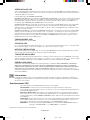 90
90
-
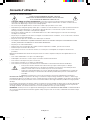 91
91
-
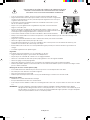 92
92
-
 93
93
-
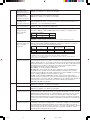 94
94
-
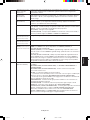 95
95
-
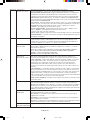 96
96
-
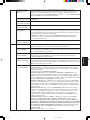 97
97
-
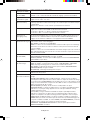 98
98
-
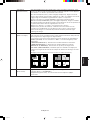 99
99
-
 100
100
-
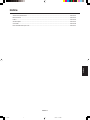 101
101
-
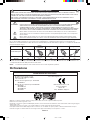 102
102
-
 103
103
-
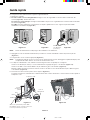 104
104
-
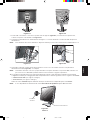 105
105
-
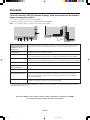 106
106
-
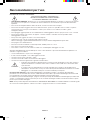 107
107
-
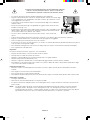 108
108
-
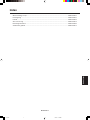 109
109
-
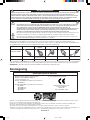 110
110
-
 111
111
-
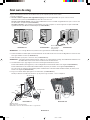 112
112
-
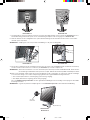 113
113
-
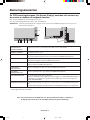 114
114
-
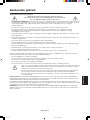 115
115
-
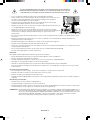 116
116
-
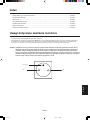 117
117
-
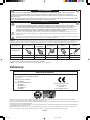 118
118
-
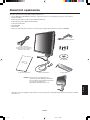 119
119
-
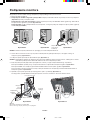 120
120
-
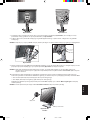 121
121
-
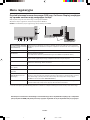 122
122
-
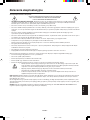 123
123
-
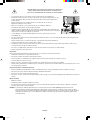 124
124
-
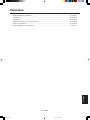 125
125
-
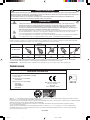 126
126
-
 127
127
-
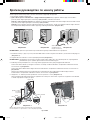 128
128
-
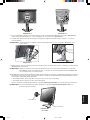 129
129
-
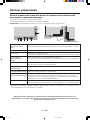 130
130
-
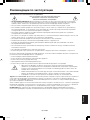 131
131
-
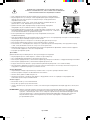 132
132
-
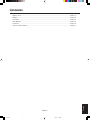 133
133
-
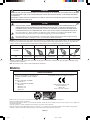 134
134
-
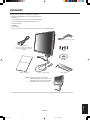 135
135
-
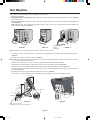 136
136
-
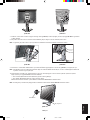 137
137
-
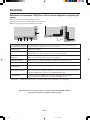 138
138
-
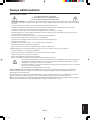 139
139
-
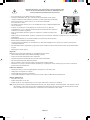 140
140
-
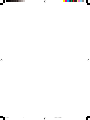 141
141
-
 142
142
NEC MultiSync LCD 1990SX Benutzerhandbuch
- Kategorie
- LED-Anzeigen
- Typ
- Benutzerhandbuch
- Dieses Handbuch eignet sich auch für
in anderen Sprachen
Verwandte Artikel
-
NEC MultiSync LCD3090WQXi Bedienungsanleitung
-
NEC MultiSync® LCD1990FXp Bedienungsanleitung
-
NEC MultiSync® LCD1990FX Bedienungsanleitung
-
NEC SpectraView® 2180 Bedienungsanleitung
-
NEC MultiSync® LCD2190UXi Bedienungsanleitung
-
NEC MultiSync LCD2090UXi Bedienungsanleitung
-
NEC MultiSync® LCD2470WVX Bedienungsanleitung
-
NEC LCD8205-P Benutzerhandbuch
-
NEC MD205MG-1 Bedienungsanleitung
-
NEC X461HB Benutzerhandbuch